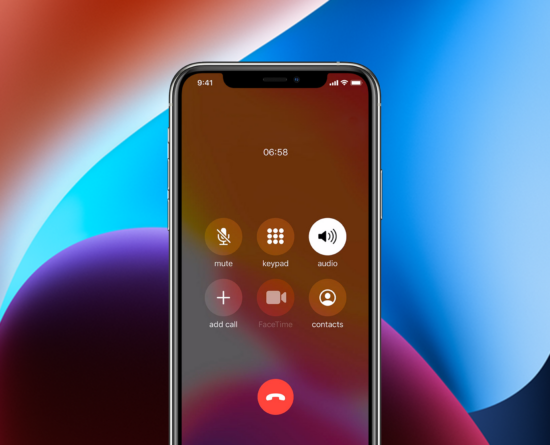Bevriest uw iPhone 14 terwijl u in gesprek bent?
iPhone 14-gebruikers klagen dat hun apparaten vastlopen tijdens gesprekken.
Dit zou je afvragen of het bezit van een telefoon nog steeds voordelig is als je apparaat een eenvoudig telefoontje niet aankan zonder te breken.
Er zijn een handvol redenen waarom je iPhone vastloopt. Dit kan te wijten zijn aan defecte software, ingebouwde systeem-apps of onjuiste configuraties.
In dit artikel laten we u zien hoe u uw iPhone 14-serie kunt repareren als deze bevriest terwijl u in gesprek bent.
Laten we beginnen!

1. Start je iPhone opnieuw op.
Als uw iPhone vastloopt tijdens telefoongesprekken, kunt u proberen hem opnieuw op te starten. Er is mogelijk een tijdelijke bug of fout opgetreden op uw systeem, waardoor de werking van uw telefoon in de war raakt.
Als u uw iPhone opnieuw opstart, worden bronnen opnieuw geladen, zodat systeembestanden correct worden geïnitialiseerd.
Hiermee worden ook beschadigde en ongebruikte gegevens uit het systeemgeheugen gewist.
Als u een iPhone X, 11, 12, 13, 14 of hoger gebruikt, moet u het volgende doen:
- Houd de knop Volume omlaag en de zijknop ingedrukt totdat de prompt ‘Slide to Power Off’ verschijnt.
- Sleep nu de schuifregelaar naar rechts en wacht 30 seconden.
- Druk daarna op de zijknop om uw apparaat in te schakelen.

Volg voor oudere modellen de onderstaande stappen:
- Zoek de aan/uit-knop op uw apparaat.
- Houd nu de knop ingedrukt totdat de prompt ‘Slide to Power Off’ verschijnt.
- Sleep de schuifregelaar naar rechts en wacht 30 seconden voordat u uw apparaat inschakelt.

Probeer daarna nog een keer te bellen om te controleren of het probleem is opgelost.
2. Accessoires verwijderen.
Als het scherm van uw iPhone niet wordt ingeschakeld tijdens gesprekken, is het mogelijk dat iets de nabijheidssensor blokkeert. Verwijder elke hoes of film die u hebt geïnstalleerd.
De nabijheidssensor detecteert hoe dicht je telefoon bij je lichaam is.
Wanneer u uw iPhone tijdens gesprekken tegen uw oor houdt, wordt het scherm tijdelijk uitgeschakeld om de batterij te sparen.
Het bedekken van de nabijheidssensor met accessoires, zelfs een doorzichtige beschermer, kan een probleem zijn.
Schermbeschermers kunnen de manier waarop licht de nabijheidssensor reflecteert, verstoren, waardoor deze denkt dat uw iPhone zich dicht bij uw oor bevindt.
Test uw iPhone opnieuw nadat u een beschermhoes of film hebt verwijderd.
Opmerking
- Zorg ervoor dat u MFI (Made for iPhone)-gecertificeerde accessoires op uw iPhone gebruikt om problemen te voorkomen.
- Koop accessoires rechtstreeks bij Apple of bij gerenommeerde fabrikanten.
3. Forceer je iPhone opnieuw op te starten.
Een andere manier om dit probleem aan te pakken, is door geforceerd opnieuw op te starten. Hierdoor wordt uw apparaat opnieuw opgestart op hardwareniveau door de stroom van de batterij af te sluiten.
Technisch gezien is dit vergelijkbaar met hoe we problemen met onze oude telefoons oplossen door de batterij te verwijderen.
Dit is wat u moet doen:
- Druk op de knop Volume omhoog en laat deze weer los.
- Druk nu eenmaal op de knop Volume omlaag.
- Houd de zijknop ingedrukt totdat het Apple-logo verschijnt.
- Laat de zijknop los.

Bel nog een keer om te controleren of uw iPhone 14 nog steeds vastloopt.
4. Werk uw providerinstellingen bij.
Het blijkt dat verouderde carrier-instellingen er ook voor kunnen zorgen dat je iPhone 14-serie vastloopt tijdens gesprekken.
Om dit uit te sluiten, moet u ervoor zorgen dat u over de nieuwste netwerkconfiguratie van uw netwerkaanbieder beschikt.
Volg de onderstaande stappen om uw providerinstellingen bij te werken:
- Open Instellingen op je iPhone.
- Ga nu naar Algemeen > Over.

- Er zou een pop-up moeten verschijnen waarin u wordt gevraagd uw netwerkinstellingen bij te werken.
- Tik op Update en volg de aanwijzingen.
Als u klaar bent, controleert u of uw iPhone nog steeds vastloopt terwijl u in gesprek bent.
5. Update je iPhone.
Als het bijwerken van uw netwerkinstellingen niet heeft gewerkt, probeer dan uw systeem bij te werken. Verouderde versies van iOS kunnen bugs en fouten bevatten die ervoor kunnen zorgen dat uw iPhone niet meer reageert.
Bekijk de onderstaande gids om je iPhone bij te werken:
- Open Instellingen op je iPhone.
- Navigeer naar Algemeen > Software-update.
- Als er een nieuwe iOS-versie beschikbaar is, tik je op Downloaden en installeren.
- Zodra de nieuwe software gereed is, volgt u de aanwijzingen om de update te installeren.

Opmerking
- Je apparaat kan meerdere keren opnieuw opstarten tijdens het installeren van de update.
- Zorg ervoor dat uw iPhone ten minste 50% batterij heeft voordat u updates installeert. Het is het beste om uw apparaat aangesloten te laten op de wandoplader om onderbrekingen te voorkomen.
- Wacht minimaal 15 minuten voordat de update is geïnstalleerd, vooral als het een grote update is (iOS 14 tot iOS 15).
Ga naar de volgende oplossing als uw iPhone 14-serie nog steeds vastloopt tijdens gesprekken.
6. Verwijder Kompas.
Om onbekende redenen kan de Compass-app ervoor zorgen dat uw iPhone vastloopt tijdens gesprekken.
Mogelijk maakt de Compass-app ook gebruik van de nabijheidssensor en veroorzaakt deze een conflict met de Telefoon-app.
Probeer de app op uw apparaat te verwijderen om te zien of dit de boosdoener is.
- Ga naar je startscherm en zoek Compass.
- Houd het pictogram ingedrukt totdat het optiemenu verschijnt.
- Tik op App verwijderen en volg de aanwijzingen.

Als u klaar bent, belt u opnieuw om te controleren of het probleem is opgelost.
7. Reset netwerkinstellingen.
Als u tijdens gesprekken nog steeds problemen ondervindt met uw iPhone 14, raden we u aan uw netwerkinstellingen te resetten.
Hiermee worden de configuraties voor uw mobiele netwerk, wifi, toegangspuntnamen en virtuele particuliere netwerken opnieuw ingesteld.
Volg de onderstaande stappen om uw netwerkinstellingen te resetten:
- Ga op je iPhone naar het hoofdmenu en open Instellingen.
- Tik nu op Algemeen.
- Zoek naar iPhone overzetten of resetten en tik erop.
- Tik op de optie Resetten en selecteer Netwerkinstellingen resetten.
- Volg de aanwijzingen om door te gaan.

Opmerking
- Uw iPhone wordt onmiddellijk opnieuw opgestart na het resetten van uw netwerkconfiguraties.
- Het lijkt misschien vast te zitten in het Apple-logo. Wacht tot het proces is voltooid, wat gewoonlijk ongeveer 5 tot 10 minuten duurt.
Dat brengt ons aan het einde van onze gids over hoe u uw iPhone 14-serie kunt repareren als het bevriest terwijl u in gesprek bent.
Als u andere zorgen heeft, kunt u hieronder een opmerking achterlaten en we zullen ons best doen om ze te beantwoorden.
Related posts
Subscribe
* You will receive the latest news and updates on your favorite celebrities!